 Microsoft повідомила про те, що чергове оновлення Windows 10 версії 1809 почне надходити на пристрої користувачів починаючи з 2 жовтня 2018 року. Уже зараз в мережі можна знайти способи оновитися, але я б не рекомендував поспішати: наприклад, цієї весни оновлення було відкладено і випущена чергова збірка замість тієї, яка, як очікувалося, буде фінальною.
Microsoft повідомила про те, що чергове оновлення Windows 10 версії 1809 почне надходити на пристрої користувачів починаючи з 2 жовтня 2018 року. Уже зараз в мережі можна знайти способи оновитися, але я б не рекомендував поспішати: наприклад, цієї весни оновлення було відкладено і випущена чергова збірка замість тієї, яка, як очікувалося, буде фінальною.
У цьому огляді - про основні нововведення Windows 10 1809 деякі з яких можуть виявитися корисними для користувачів, а деякі - незначні або мають в більшій мірі косметичний характер.
Буфер обміну
В оновленні з'явилися нові можливості роботи з буфером обміном, а саме - можливість роботи з декількома об'єктами в буфері обміну, очищення буфера обміну, а також його синхронізація між декількома пристроями з одним обліковим записом Майкрософт.
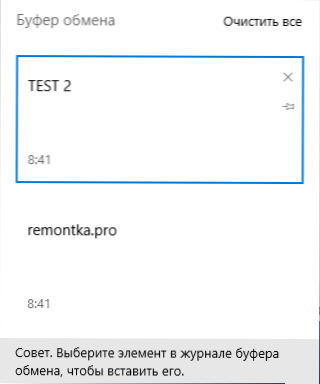
За замовчуванням функція відключена, включити її можна в Параметри - Система - Буфер обміну. При включенні журналу буфера обміну ви отримуєте можливість роботи з декількома об'єктами в буфері обміну (вікно викликається клавішами Win + V), а при використанні облікового запису Майкрософт ви можете включити синхронізацію об'єктів в буфері обміну.
створення скріншотів
В оновленні Windows 10 представлений новий спосіб створення скріншотів екрану або окремих областей екрану - "Фрагмент екрану", яка незабаром замінить додаток "Ножиці". Крім створення знімків екрану, є і їх просте редагування перед збереженням.
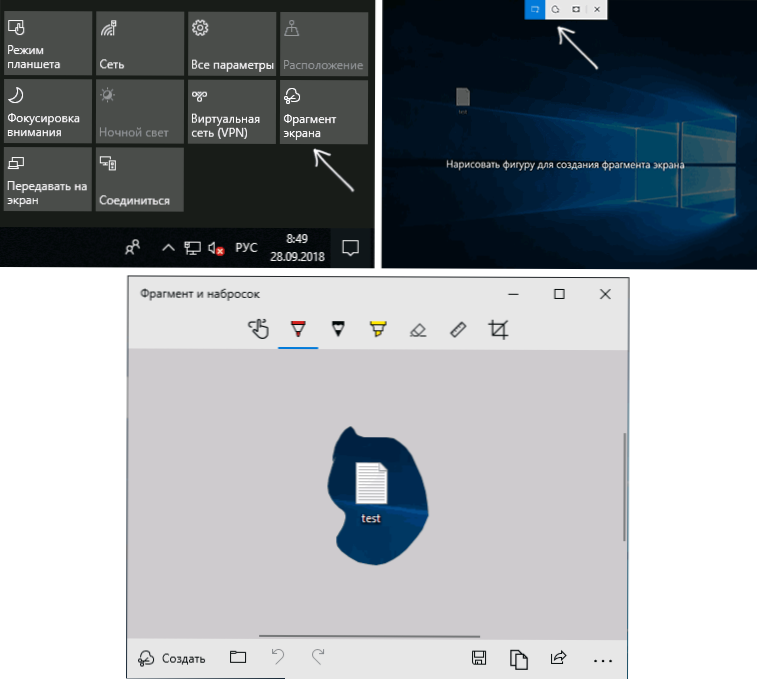
Запустити "Фрагмент екрану" можна по клавішах Win + Shift + S, А також за допомогою пункту в області повідомлень або з меню пуск (пункт "Фрагмент і нарис"). При бажанні, ви можете включити запуск по клавіші Print Screen, для цього включите відповідний пункт в Параметри - Спеціальні можливості - Клавіатура. Інші способи, см. Як створити скріншот Windows 10.
Зміна розміру тексту Windows 10
До недавніх пір в Windows 10 можна було щось змінити розмір всіх елементів (масштаб), або використовувати сторонні кошти для зміни розміру шрифту (див. Як змінити розмір тексту Windows 10). Тепер це стало простіше.
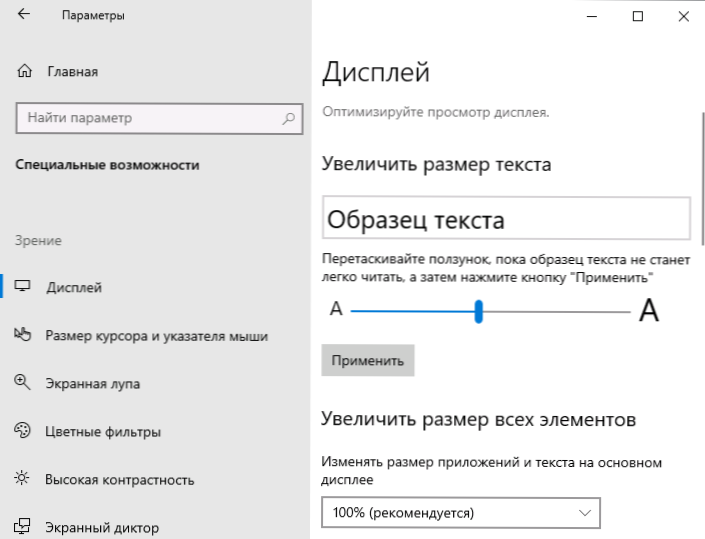
У Windows 10 1809 досить зайти в Параметри - Спеціальні можливості - Дисплей і окремо налаштуйте розмір тексту в програмах.
Пошук в панелі завдань
Оновився зовнішній вигляд пошуку в панелі завдань Windows 10 і з'явилися деякі додаткові можливості, такі як вкладки для різних типів знайдених елементів, а також - швидкі дії для різних додатків.
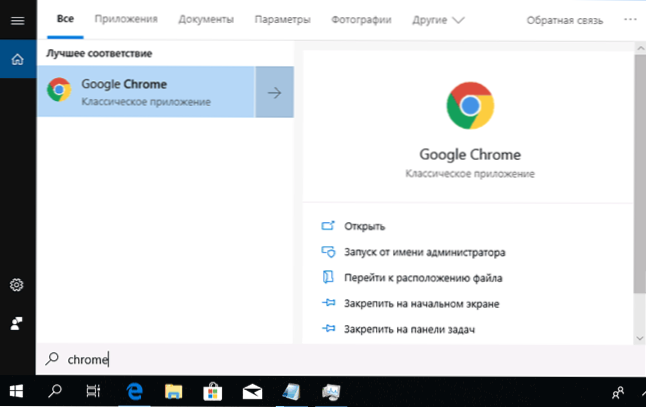
Наприклад, ви можете відразу запустити програму від імені адміністратора, або швидко викликати окремі дії для додатка.
інші нововведення
На завершення - деякі менш помітні поновлення в новій версії Windows 10:
- Сенсорна клавіатура стала підтримувати введення по типу SwiftKey, в тому числі для російської мови (коли слово набирається без відриву пальця від клавіатури, розчерком, можна і мишею).
- Новий додаток "Ваш телефон", що дозволяє зв'язати Android телефон і Windows 10, відправляти СМС і дивитися фото на телефоні з комп'ютера.
- З'явилася можливість установки шрифтів для користувачів, які не є адміністратором в системі.
- Оновився зовнішній вигляд ігровий панелі, яку запускає по клавішах Win + G.
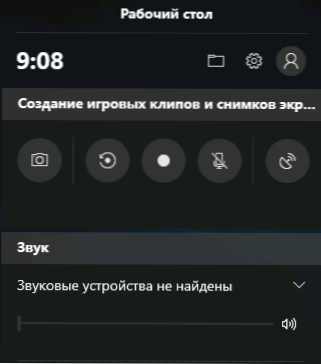
- Тепер ви можете давати назви папок з плитками в меню Пуск (нагадаю: папки ви можете створювати, перетягуючи одну плитку на іншу).
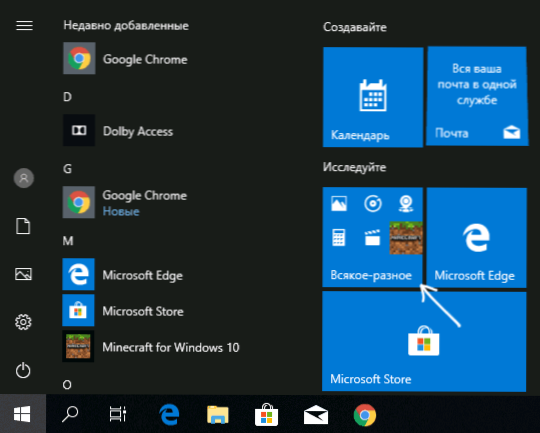
- Оновилося стандартний додаток Блокнот (з'явилася можливість зміни масштабу без зміни шрифту, статусний рядок).
- З'явилася темна тема провідника, включається, коли ви вмикаєте темну тему в Параметри - Персоналізація - Кольори. Див. Також: Як включити темну тему Word, Excel, PowerPoint.
- Додано 157 нових символів емодзі.
- У диспетчері завдань з'явилися колонки, що відображають енергоспоживання додатків. Інші можливості, см. Диспетчер завдань Windows 10.
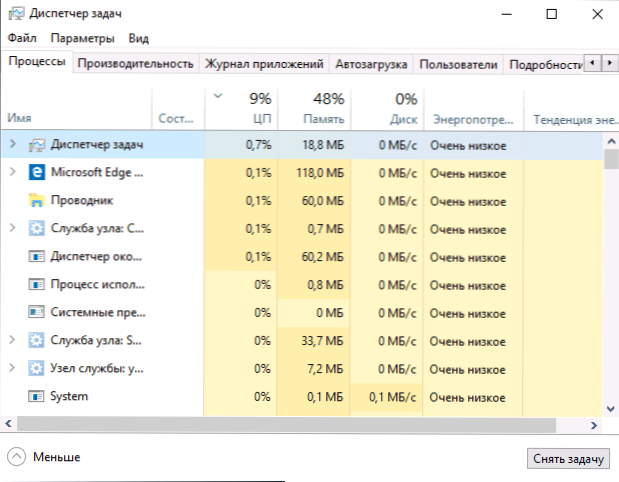
- Якщо у вас встановлена підсистема Windows для Linux, то по Shift + правий клік в папці в провіднику, ви зможете запускати в цій папці Linux Shell.
- Для підтримуваних пристроїв Bluetooth з'явилося відображення заряду акумулятора в Параметри - Пристрої - Bluetooth і інші пристрої.
- Для включення режиму кіоску з'явився відповідний пункт в Параметрах облікових записів (Сім'я і інші користувачі - Налаштувати кіоск). Про режим кіоску: Як включити режим кіоску Windows 10.
- При використанні функції "Проектувати на цей комп'ютер" з'явилася панель, що дозволяє відключати трансляцію, а також вибирати режим трансляції для підвищення якості або швидкості.
Здається, згадав все, на що варто звернути увагу, хоча це і не повний список нововведень: невеликі зміни є майже в кожному пункті параметрів, деяких системних додатках, в Microsoft Edge (з цікавого - більш просунута робота з PDF, сторонній рідер, можливо, остаточно не потрібний) і Захиснику Windows.
Якщо на ваш погляд я упустив щось важливе і затребуване, буду вдячний, якщо поділитеся цим в коментарях.А я поки почну потихеньку оновлювати інструкції, щоб привести їх у відповідність зі знову зміненої Windows 10.





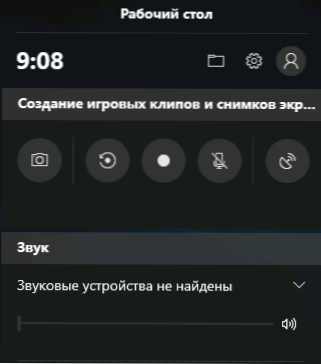
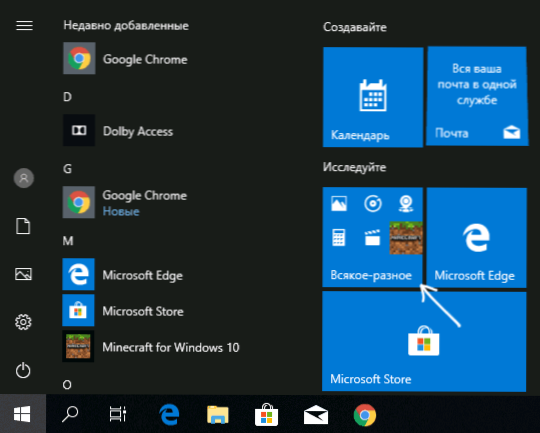
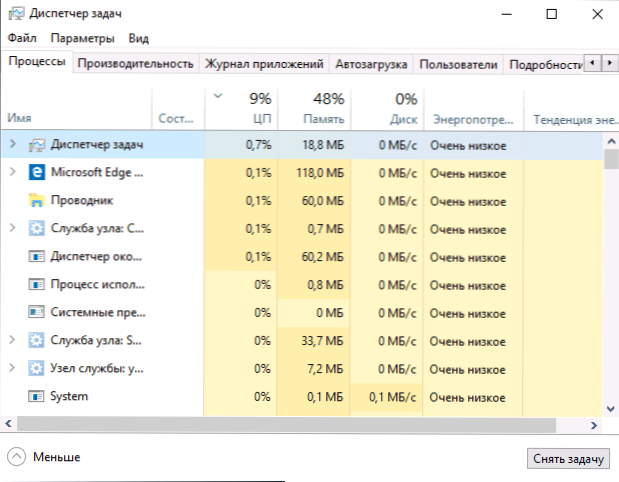





![Що необхідно знати перед покупкою нової відеокарти? Чи не працює нова відеокарата [мій сумний досвід]](http://ateasyday.com/img/images/chto-neobhodimo-znat-pered-pokupkoj-novoj-videokarti-ne-rabotaet-novaya-videokarata-[moj-pechalnij-opit].jpg)

